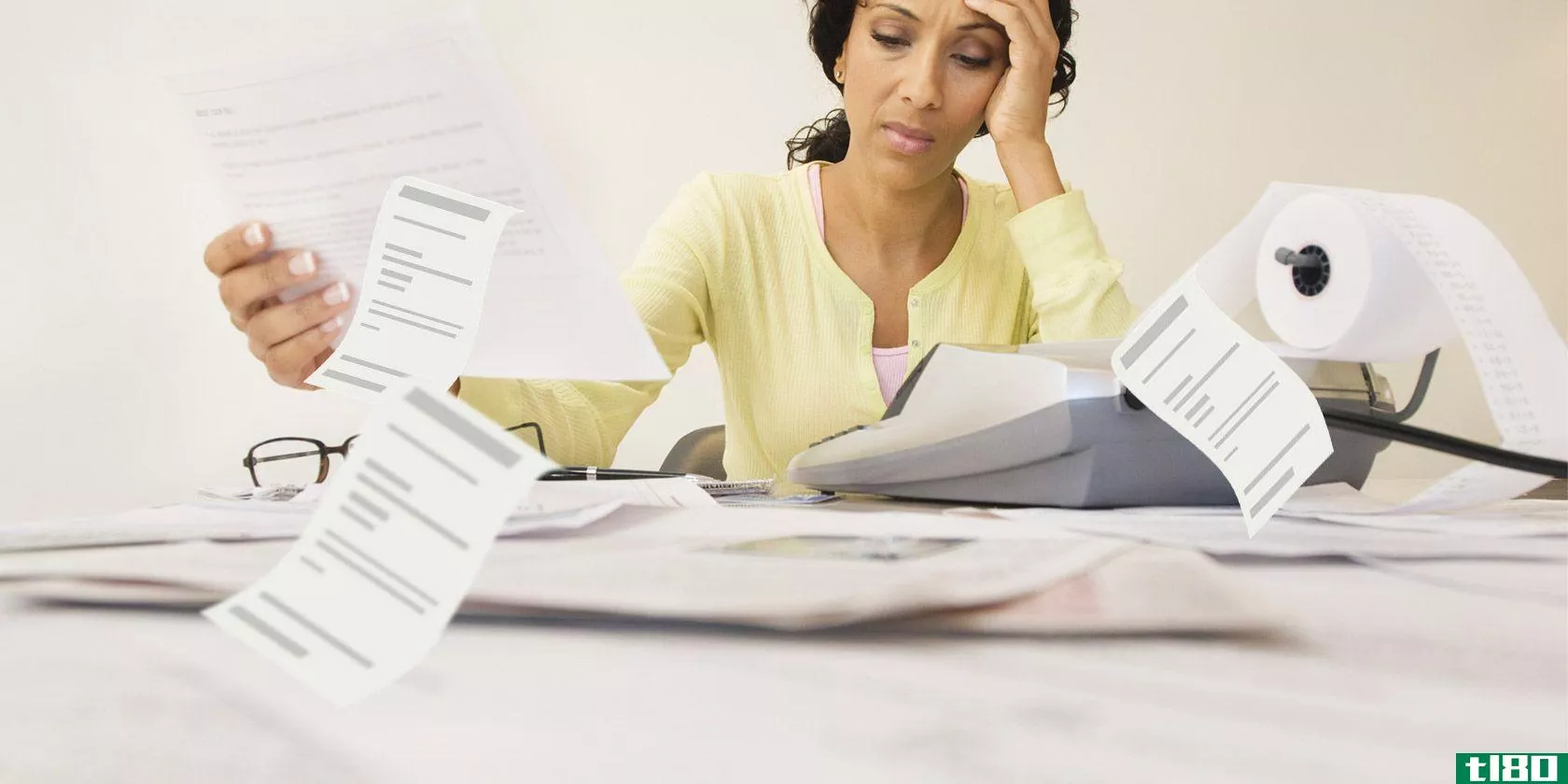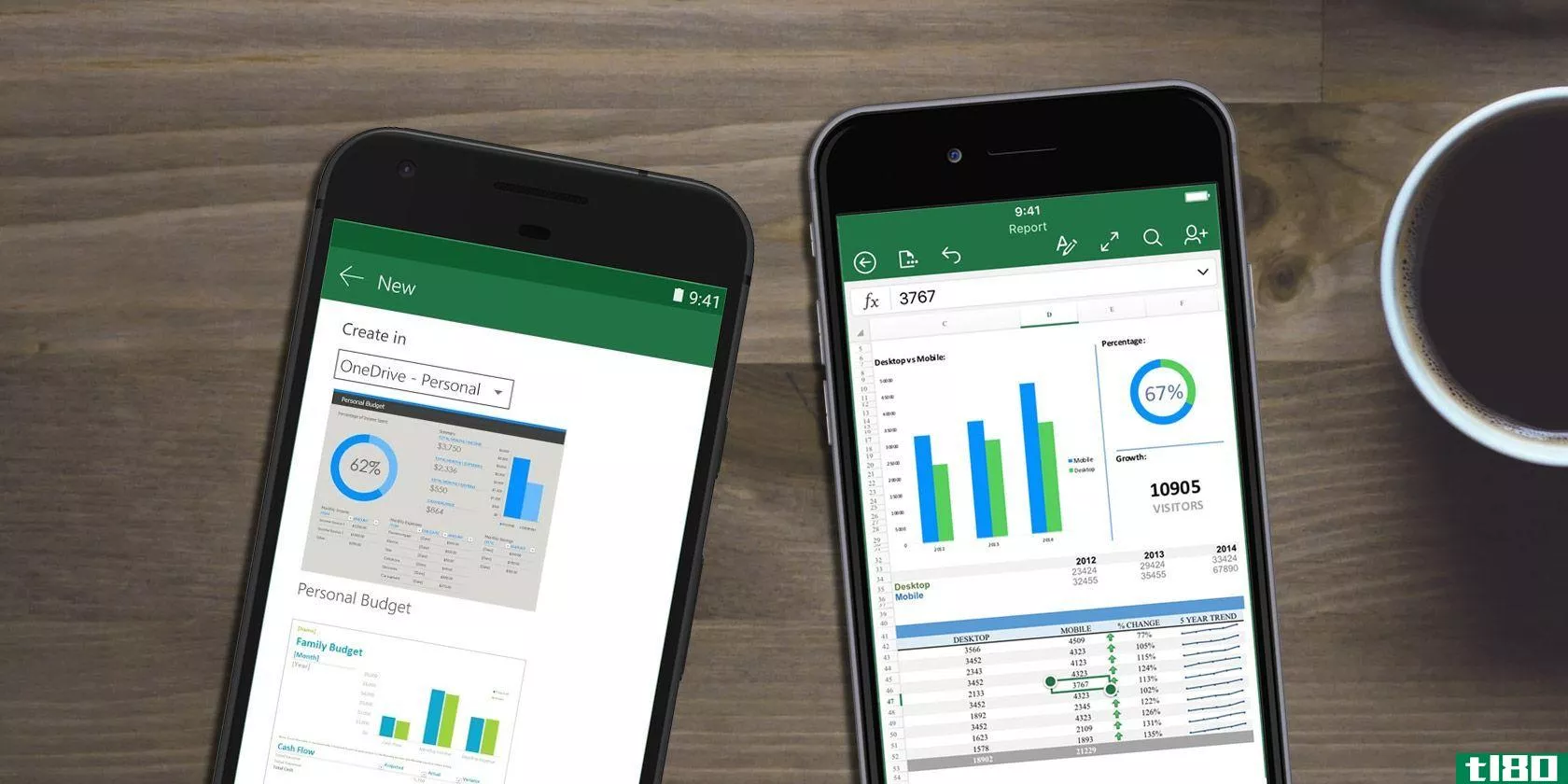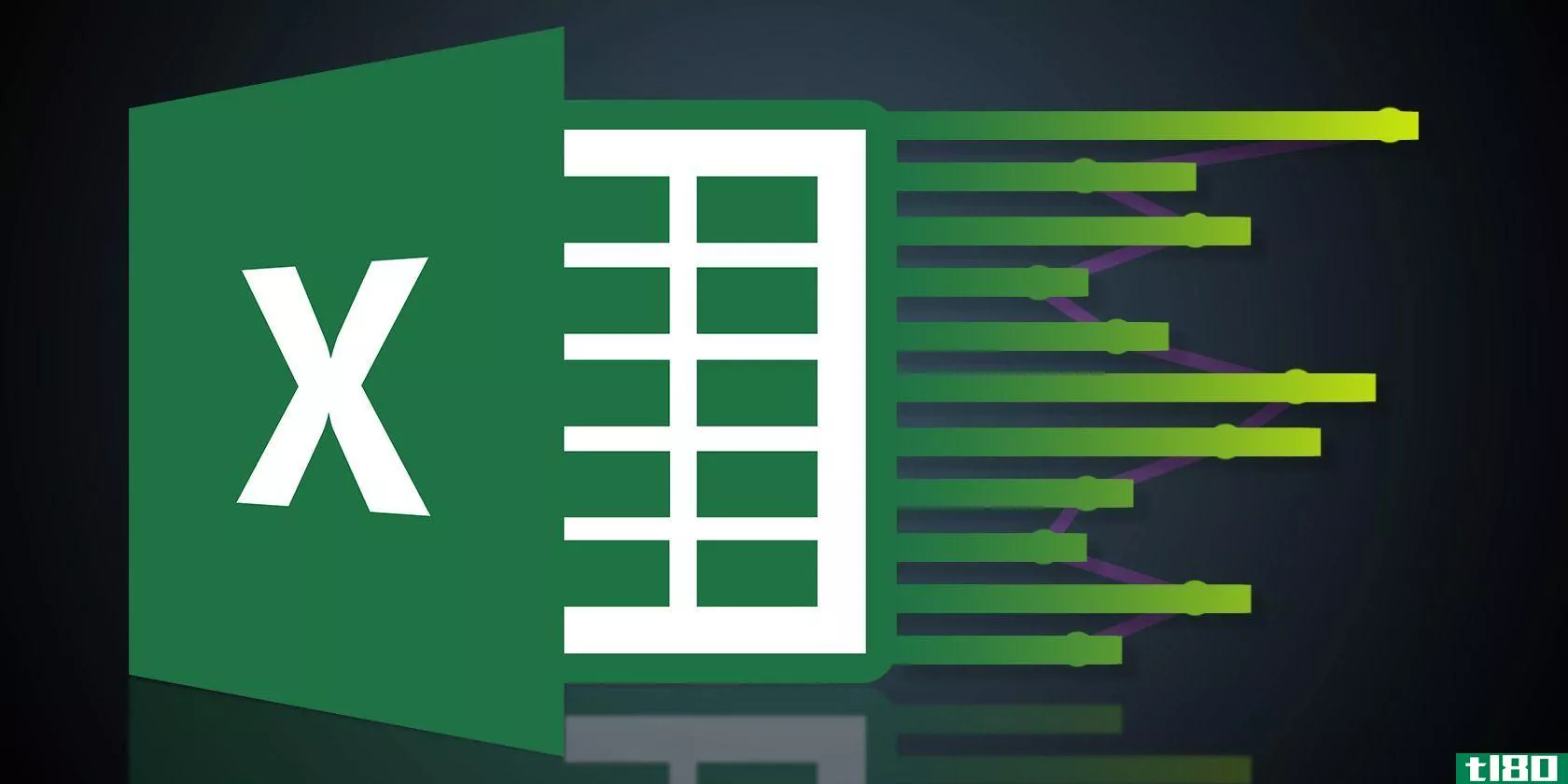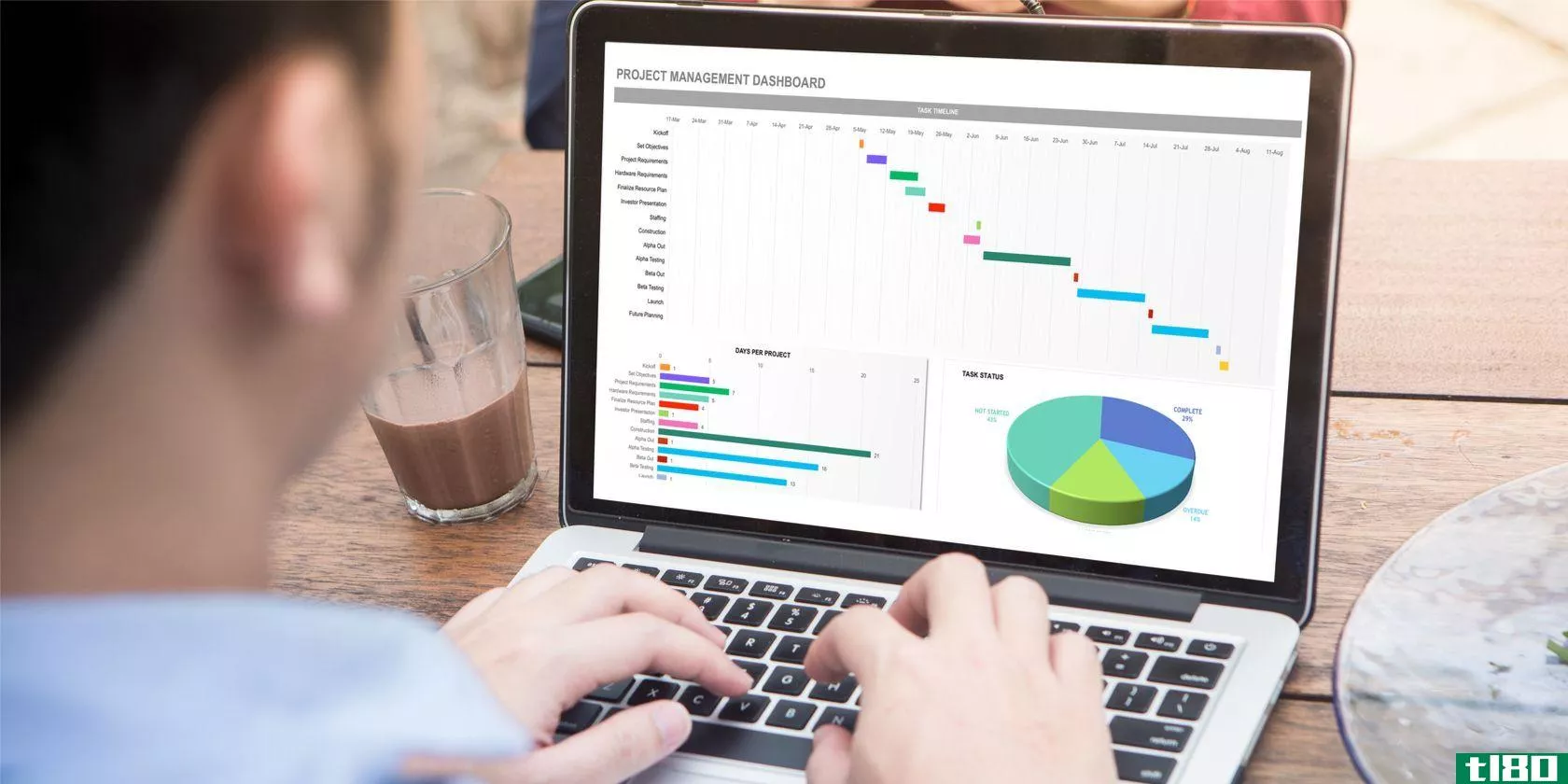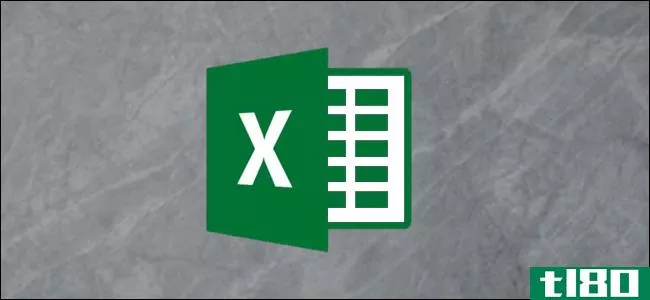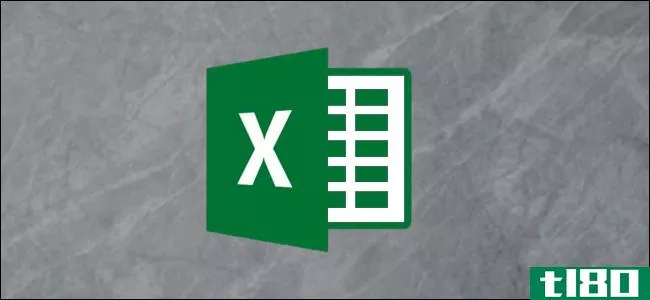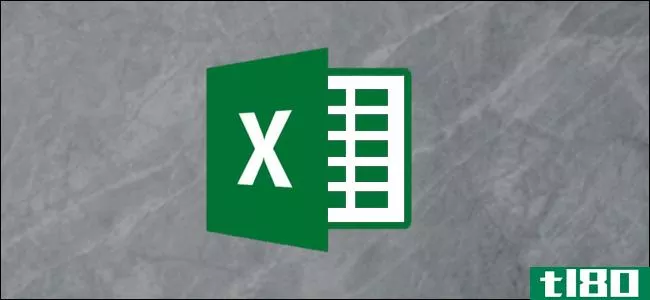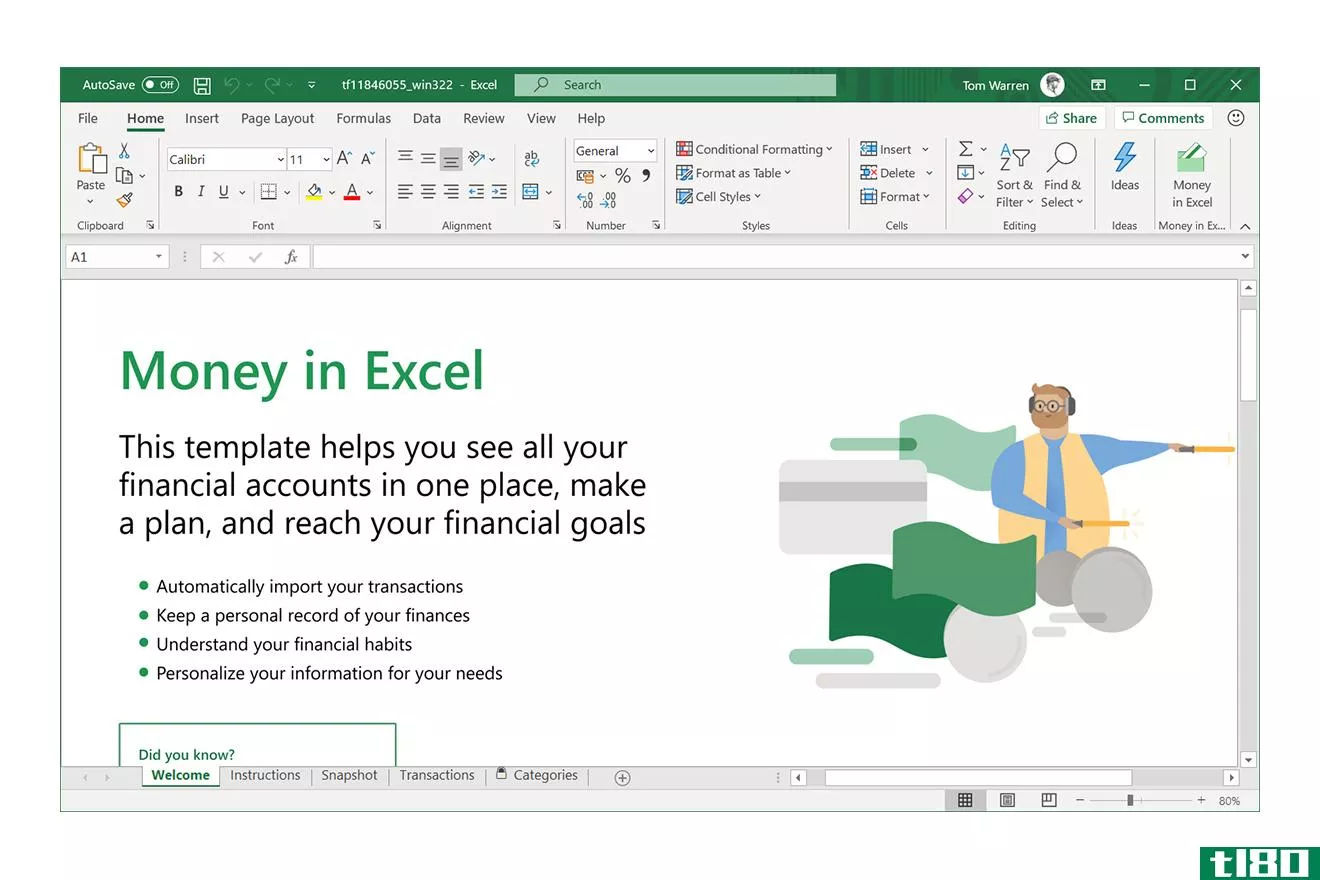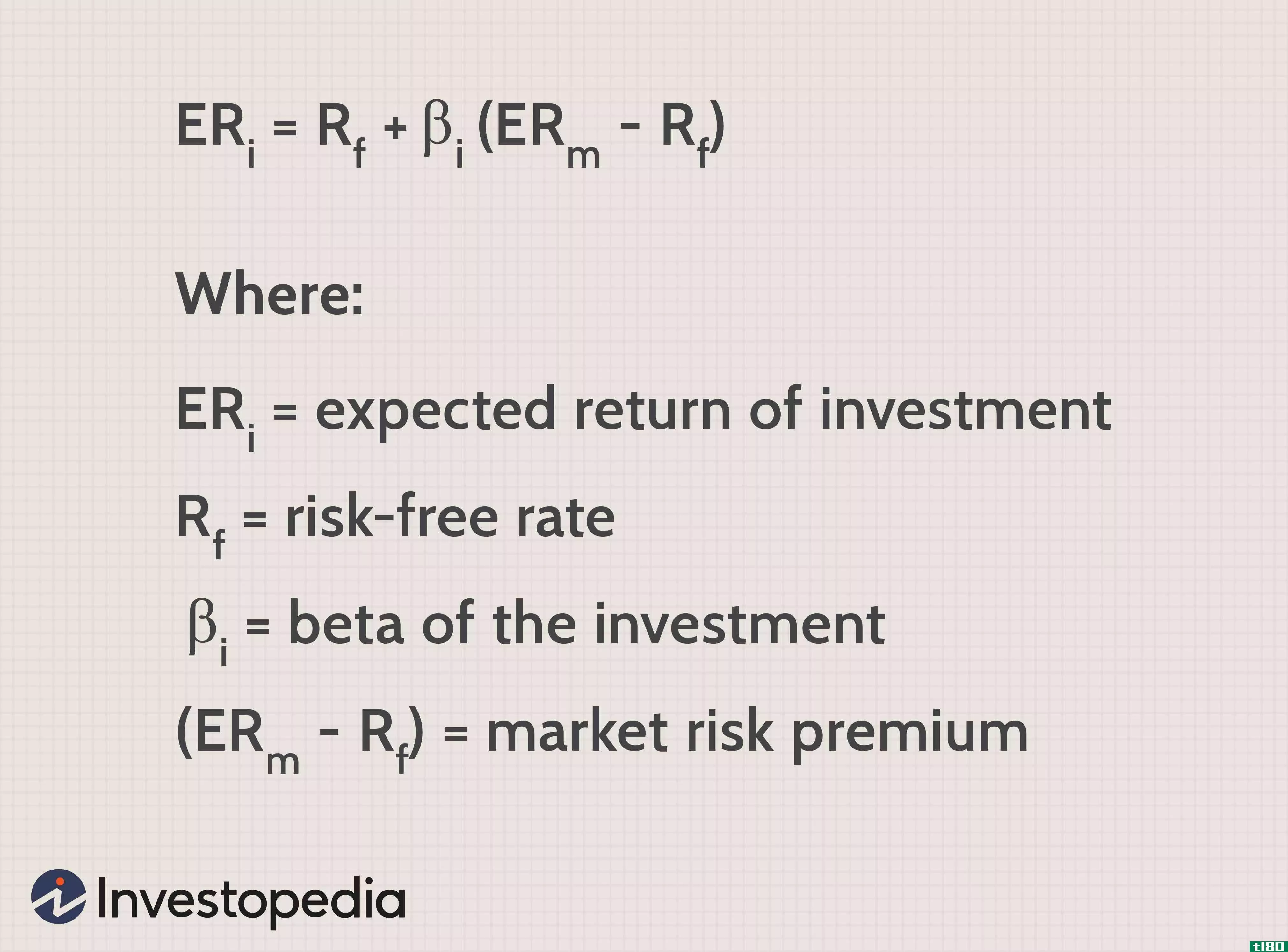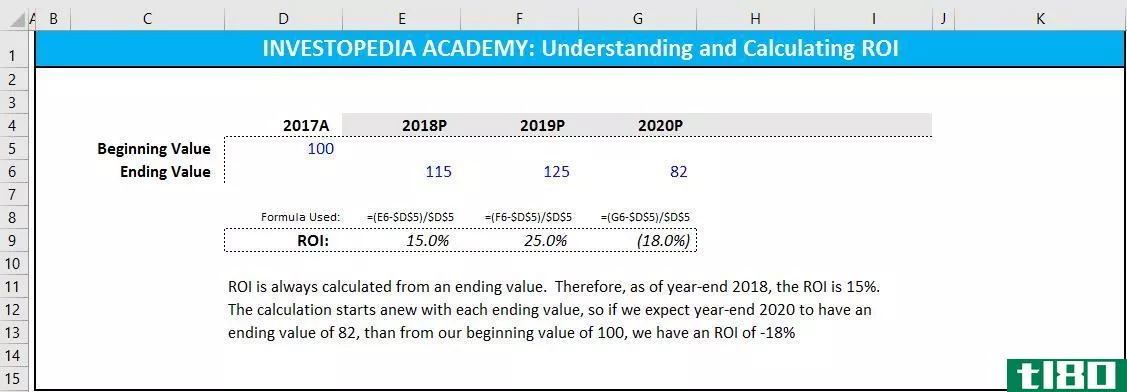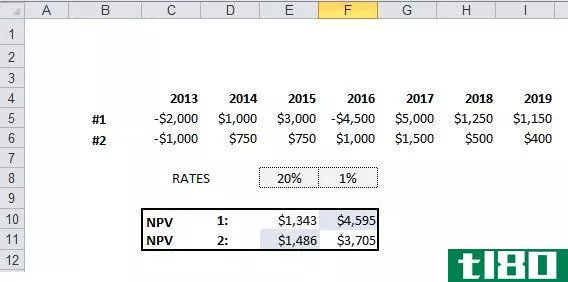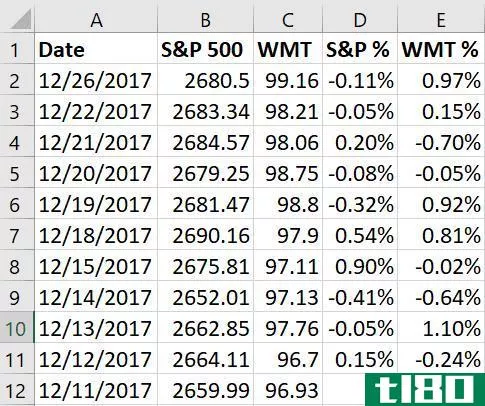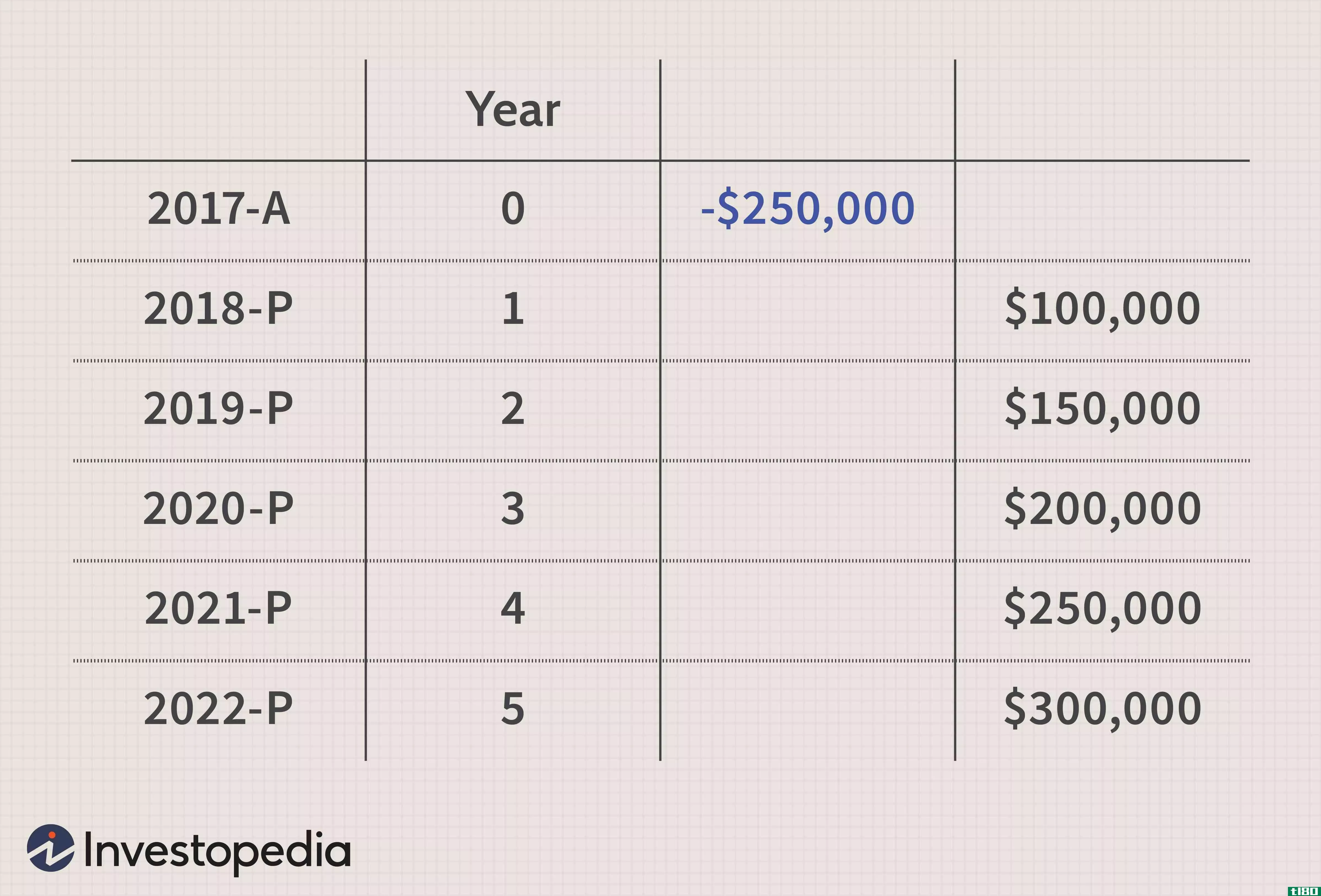使用excel改进您的投资
您可能知道,Microsoft的Excel电子表格程序是一个很好的工具,可以有组织地跟踪您的投资,使您能够查看和排序头寸,包括进场价、定期收盘价和回报。但实际上,Excel所能做的远不止是美化财务报表。它可以自动计算指标,如资产或投资组合的标准差、回报率和总体损益。
让我们来看看Excel如何增强一个人的投资活动。
关键要点
- Excel电子表格不仅可以跟踪投资,还可以计算业绩和波动程度。
- Excel可以计算资产的当前价格减去其输入价格的差额。
- Excel可以计算资产的回报率百分比,并评估损益。
- 一个特别有用的Excel特性是它能够计算标准差,一个评估风险的复杂公式。
使用excel跟踪投资
Excel电子表格可用于多种方式来跟踪投资者的持股情况。第一步是决定要包含哪些数据。下图显示了一个简单的电子表格示例,该电子表格跟踪一项投资的数据,包括日期、分录、规模(股数)、指定日期的收盘价、收盘价和分录价之间的差额、每个定期收盘价的回报率、损益和标准差。Excel工作簿中的单独工作表可用于每种股票。
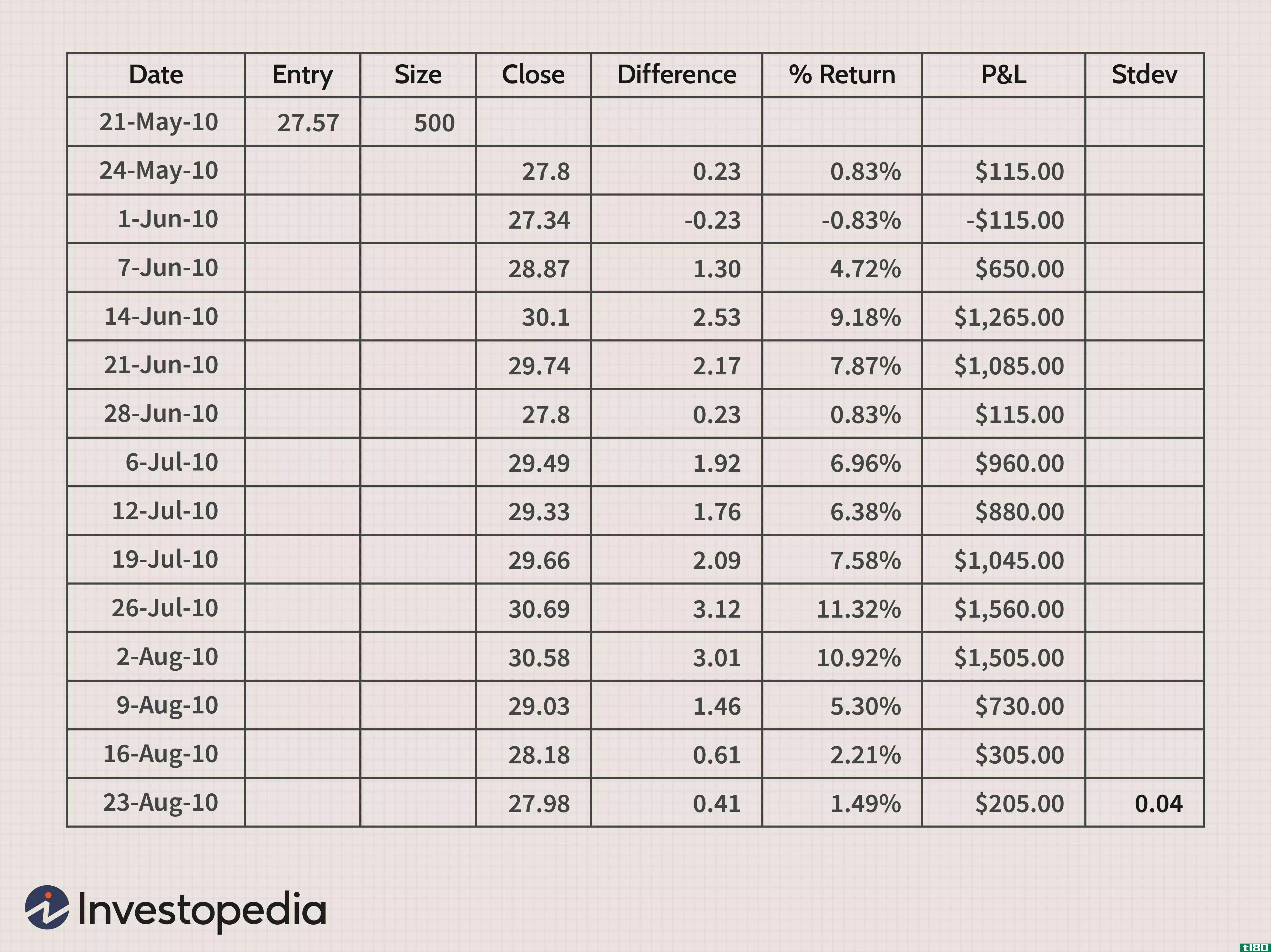
在excel中创建差分公式
但是,电子表格中的某些值必须手动计算,这非常耗时。但是,您可以在单元格中**一个公式来完成这项工作。例如,要计算资产当前价格减去其输入价格的差额,请单击要显示差额的单元格。
接下来,键入等号(=),然后在包含当前价格的单元格中单击。在后面加一个减号,然后单击包含输入价格的单元格。然后单击enter,将显示差异。如果单击单元格的右下角,直到看到一个黑色加号(上面没有小箭头),则可以将公式拖动到其他适当的单元格中,以查找每个数据集的差异。
在excel中创建百分比返回公式
收益率是当前价格减去进入价格的差额除以进入价格:(价格进入)÷ 进入。通过再次选择要显示值的单元格,然后键入等号,可以进行百分比返回计算。接下来,键入一个圆括号,然后单击包含当前价格的单元格,后跟减号、分录价格和右括号。
接下来,键入一个正斜杠(表示除法),然后再次单击“输入价格”单元格。按回车键,返回百分比就会出现。可能需要高亮显示该列,单击鼠标右键,然后选择“格式单元格”以在“数字”选项卡下选择“百分比”,使这些值显示为百分比。当公式位于一个单元格中时,可以单击并拖动(如上所述)将公式复制到相应的单元格中。
在excel中创建损益公式
损益公式是差额乘以股份数。要创建公式,请单击要显示值的单元格。接下来,键入等号,然后单击包含差异的单元格(见上文)。然后,键入表示乘法的星号(*),然后单击包含共享数的单元格。按enter键,您将看到该数据的损益。您可能需要高亮显示该列,单击鼠标右键,然后选择“设置单元格格式”,然后选择货币以将该列设置为显示为美元金额。然后可以选择、单击并拖动公式,将其复制到其他相应的单元格中。
在excel中创建标准偏差公式
作为现代投资组合理论的支柱,数据集的标准差可以揭示有关投资风险的重要信息。标准差只是衡量回报率与统计平均值之间的距离;换句话说,它允许投资者确定高于平均水平的投资风险或波动性。收益率的标准差比周期收益率更准确,因为它考虑了所有的值。
资产或投资组合的标准差值越低,其风险就越低。
标准差的计算是一个复杂、耗时的数学方程。幸运的是,在Excel中单击几下就可以提供相同的计算。即使投资者不了解价值背后的数学,也可以相对轻松地衡量特定股票或整个投资组合的风险和波动性。
要查找数据集的标准偏差,请单击要显示标准偏差值的单元格。接下来,在Excel的“公式”标题下,选择“**函数”选项(类似于fx)。“**”功能框将出现,并在“选择类别”下选择“统计”。向下滚动并选择STDEV,然后单击OK。接下来,突出显示要查找其标准偏差的单元格(在本例中,是“返回百分比”列中的单元格;注意只选择返回值而不选择任何标题)。然后单击“确定”,标准偏差计算将显示在单元格中。
在excel中查看公文包
您可以在Excel中从各个工作表中编译数据,以便一眼就了解所有资产。如果Excel中有一个工作表上的数据要复制到其他工作表,则可以选择、复制数据并将其粘贴到新位置。这样,很容易将一系列股票数据导入一张表中。所有的公式都与前面的例子相同,标准差的计算是基于所有股票的收益率百分比,而不仅仅是单个工具。
下图显示了11只不同股票的数据,包括入市日期和价格、股票数量、当前价格、当前价格和入市价格之间的差异、回报率、损益和总体标准差。
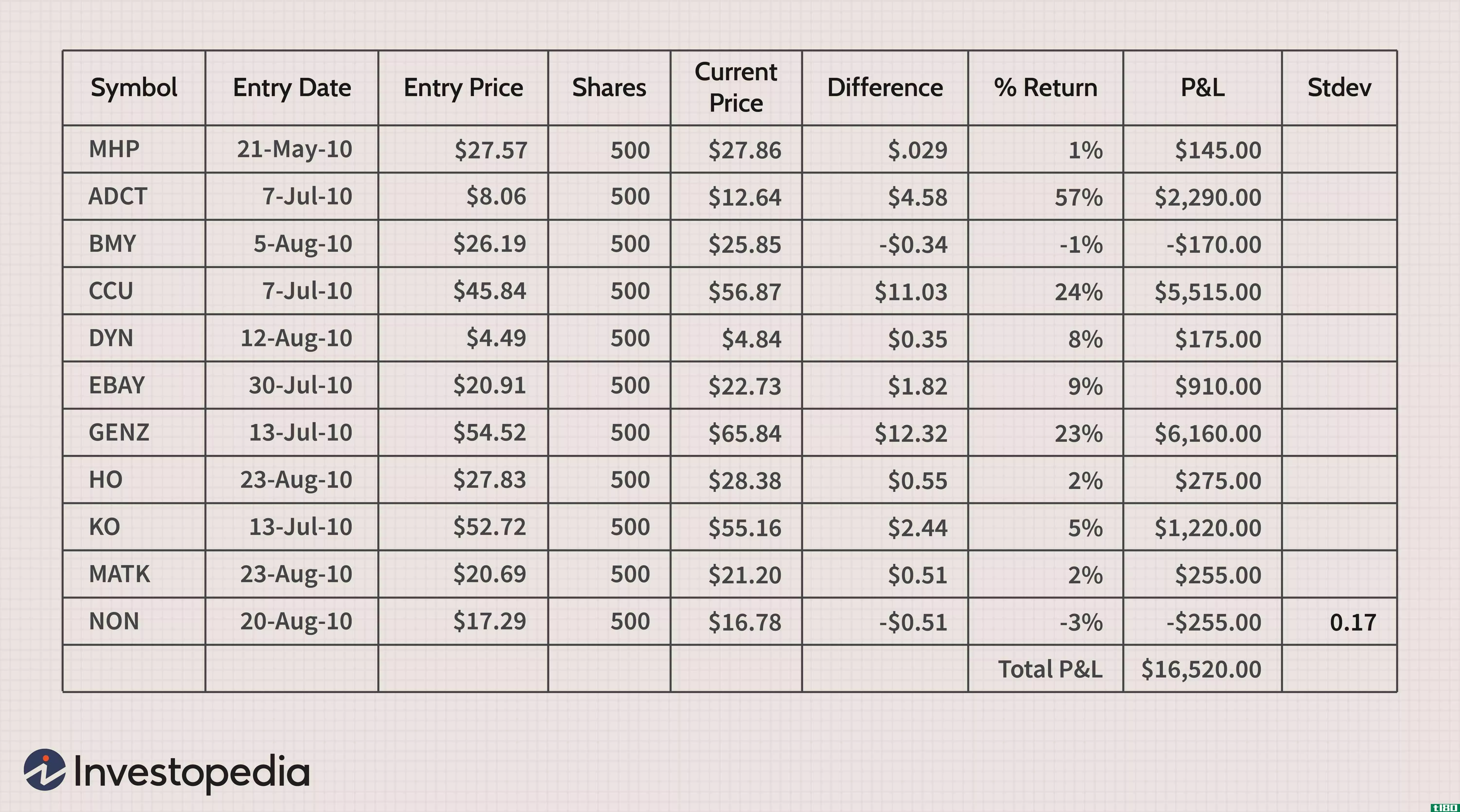
使用excel的其他提示
当电子表格已经用你想看到的数据和必要的公式格式化后,输入和比较数据就相对简单了。但是,花时间精确地设置工作表并消除或隐藏任何无关的数据是值得的。要隐藏一列或一行数据,请高亮显示它,然后在“开始”选项卡下选择“格式”。将出现一个下拉菜单;选择“隐藏”或“取消隐藏”,然后选择所需的选项。任何隐藏的数据仍然可以访问进行计算,但不会显示在电子表格中。这在创建简化的、易于阅读的电子表格时非常有用。
当然,除了自己设置电子表格,还有其他选择。有相当数量的商业产品可用,您可以从中选择与Excel协同工作的投资组合管理软件。互联网搜索可以帮助感兴趣的投资者了解这些机会。
底线
Excel电子表格可以简单也可以复杂。个人偏好和需求决定了电子表格的复杂性。关键是要理解您决定包含的任何数据,以便从中获得见解。
- 发表于 2021-06-16 09:40
- 阅读 ( 225 )
- 分类:商业金融
你可能感兴趣的文章
microsoft office 2013:非正式指南
...新的基于平铺的用户界面,以前被称为“Modern”(如果您使用过Windows 8或查看过check,您将熟悉它的外观)请参阅我们的Windows 8指南)。 ...
- 发布于 2021-03-13 21:40
- 阅读 ( 364 )
用于microsoft excel完成任务的最佳生产率模板
...是保持生产力的关键。浏览您的日程,查看您的约会,并使用方便的模板为最后一分钟的活动安排时间。 ...
- 发布于 2021-03-14 06:59
- 阅读 ( 346 )
为讨厌理财的人提供6个简单的工具
... 如果你讨厌花时间、精力和脑力来管理你的财务,那么使用正确的工具会有所帮助。无论你想要什么东西来跟踪你的支出,还是想要一个功能齐全的财务管理套件,这些应用程序和工具可能正是你所需要的。 ...
- 发布于 2021-03-16 03:21
- 阅读 ( 217 )
如何在手机或平板电脑上打开excel文件
...的iPhone可以预览一个附在电子邮件上的电子表格,而不必使用专门构建的应用程序,但不能保证它会像在发送者的显示器上一样显示出来。 ...
- 发布于 2021-03-17 01:08
- 阅读 ( 215 )
学习excel、python、tableau等的数据分析
...分析表达式。 Excel数据可视化:学习如何使用Excel的可视化工具,如填充地图、迷你图、交互式表单控件等,以便真正理解数据。 高级公式和函数:它教您高级公式、格式化规则、过滤数据,并将API...
- 发布于 2021-03-29 08:25
- 阅读 ( 254 )
excel中的钱是什么?您是如何开始的?
...cel的动态模板和外接程序,您可以下载并在几分钟内开始使用。它在您已经日常使用的应用程序中提供全方位的财务管理。 使用Money for Excel,您可以执行以下所有操作: 连接各种金融账户,如银行、信用卡、投资和贷款。 只...
- 发布于 2021-04-01 07:25
- 阅读 ( 179 )
如何在excel中将一个长列转换成多个列
...Microsoft Excel电子表格更难阅读。为了改进它,您应该考虑使用“文本到列”或“快速填充”功能来拆分列。 “文本到列”将用使用相同数据的多个列替换单个列。“Flash Fill”将复制数据,将其拆分为新的单独列,同时保留原始...
- 发布于 2021-04-02 17:51
- 阅读 ( 200 )
如何(以及为什么)在excel中使用outliers函数
离群值是一个明显高于或低于数据中大多数值的值。当使用Excel分析数据时,异常值会使结果产生偏差。例如,数据集的平均值可能真正反映了您的值。Excel提供了一些有用的函数来帮助管理异常值,让我们来看看。 一个简单的...
- 发布于 2021-04-04 02:15
- 阅读 ( 734 )
截图之旅:office 2016的新功能
...些用户不可用。对于那些确实不喜欢浅色主题或根本无法使用浅色主题的用户,Office 2016对深色主题进行了改进,使其更易于使用界面,包括在Word的导航窗格中提供更好的可读性,以及一些Outlook可读性修复(浅色背景上的白色...
- 发布于 2021-04-10 05:59
- 阅读 ( 172 )